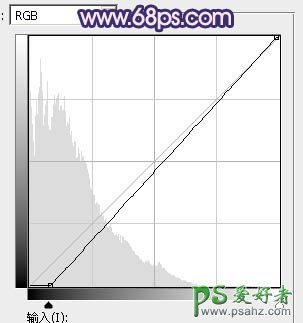当前位置:PS爱好者教程网主页 > PS调色教程 > 教程
PS女生照片调色教程:给性感美腿女孩的艺术照调出暗调梦幻紫色(13)
时间:2015-07-27 11:16 来源:PS女生照片调色 作者:梦幻紫色 阅读:次
21、新建一个图层,按Ctrl + Alt + Shift + E 盖印图层,选择菜单:滤镜 > 模糊 > 动感模糊,角度设置为-45度,距离设置为150,确定后把混合模式改为“柔光”,不透明度改为:60%,添加图层蒙版,用黑色画笔把人物脸部区域擦出来,效果如下图。这一步把图片柔化处理。
<图35>
22、按Ctrl + Alt + 2 调出高光选区,按Ctrl + Shift + I 反选得到暗部选区,然后创建曲线调整图层,把RGB通道压暗一点,参数及效果如下图。
<图36>
<图37>
最新教程
推荐教程